Wilt u leren hoe u een HP Switch kunt monitoren met behulp van de Cacti-oplossing? In deze zelfstudie laten we u zien hoe u SNMP configureert op een HP Switch en hoe u Cacti kunt configureren om een HP Switch te monitoren.
• Ubuntu 19.04
• Cactussen 1.2.3
Wat is Cacti?
Cacti is een open-sourceplatform voor datamonitoring dat volledig PHP-gestuurd is.
Op de webinterface kunnen gebruikers Cacti gebruiken als een frontend voor RRDtool, grafieken maken en deze vullen met gegevens die zijn opgeslagen in MySQL.
Cacti heeft ook SNMP-ondersteuning voor gebruikers om grafieken te maken om een netwerkmonitor uit te voeren.
Cacti Playlist:
Op deze pagina bieden we snelle toegang tot een lijst met video's gerelateerd aan Cacti-installatie.
Vergeet niet je te abonneren op ons YouTube-kanaal met de naam FKIT.
Cacti-zelfstudie:
Op deze pagina bieden we snelle toegang tot een lijst met Cacti-zelfstudies
Tutorial - Cacti SNMP-configuratie op HP Switch
Open een browsersoftware, voer het IP-adres van uw Switch in en open de webinterface van HP Switch.

Voer in het promptscherm de beheerdersaanmeldingsgegevens in.
Standaard fabrieks toegangsinformatie:
• Gebruikersnaam: admin
• Wachtwoord: (geen wachtwoord)
Na een succesvolle aanmelding wordt het beheerdersmenu weergegeven.
Open het menu Apparaat en selecteer de optie SNMP.

Op het SNMP-configuratiescherm moet u het tabblad Setup openen.
Open het tabblad Instellingen en voer de volgende configuratie uit:
• SNMP - Activeren
• Contact
• Plaats
• SNMP-versie
Klik op de knop Toepassen om de Firmware-upgrade te starten.

Ga naar het tabblad Community, klik op de knop Toevoegen en voer de volgende configuratie uit:
• Gemeenschaps naam
• Toegangsrecht: alleen-lezen
Klik op de knop Toepassen.

Vergeet niet om uw switchconfiguratie op te slaan.
U hebt de HP Switch SNMP-service met succes geconfigureerd.
Misschien wilt u de SNMP-configuratie uitvoeren met behulp van de opdrachtregel.
Hier is de lijst met vereiste commando's om de HP Switch SNMP te configureren.
# system-view
# snmp-agent
# snmp-agent sys-info version v2c
# snmp-agent sys-info contact Zamasu
# snmp-agent sys-info location Planet 7
# snmp-agent community read GokuBlack
Vergeet niet om uw switchconfiguratie op te slaan.
# save
Om de SNMP-configuratie van uw HP Switch te testen, gebruikt u de volgende opdrachten op een computer waarop Ubuntu Linux wordt uitgevoerd.
# apt-get install snmp
# snmpwalk -v2c -c GokuBlack 192.168.0.100
U hebt de SNMP-service van de Hp Switch met succes geconfigureerd.
U kunt nu hulpprogramma's voor netwerkcontrole gebruiken, zoals Cacti, om op afstand informatie van dit apparaat te krijgen.
Tutorial - Cacti-monitor HP Switch met SNMP
Nu moeten we toegang krijgen tot het Cacti-serverdashboard en de Linux-computer als een host toevoegen.
Open uw browser en voer het IP-adres van uw webserver plus / cacti in.
In ons voorbeeld is de volgende URL in de browser ingevoerd:
• http://192.168.0.200/cacti
Gebruik op het inlogscherm de standaard gebruikersnaam en het standaard wachtwoord.
• Standaard gebruikersnaam: admin
• Standaard wachtwoord: admin

Na een succesvolle login, wordt u naar het Cacti Dashboard gestuurd.

Ga op het dashboard van Cacti naar het configuratiemenu en selecteer de optie Apparaten.
Klik op het plusteken in de rechterbovenhoek van het scherm om een nieuw apparaat toe te voegen.

Voer de volgende configuratie uit en klik op de knop Maken.
• Beschrijving - Voer een beschrijving in
• Hostnaam - Voer het IP-adres van uw HP Switch in
• Apparaatsjabloon - Net-SNMP-apparaat
• SNMP-versie - 2
• Downed Device Detection - SNMP Uptime
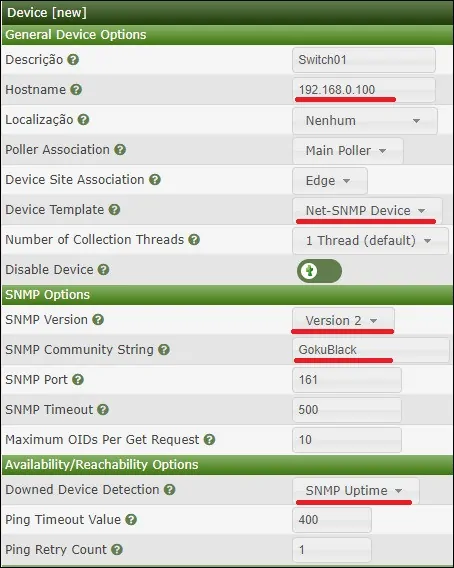
Voer de volgende configuratie uit en klik op de knop Maken.
• Beschrijving - Voer een beschrijving in
• Hostnaam - Voer het IP-adres van uw HP Switch in
• Apparaatsjabloon - Net-SNMP-apparaat
• SNMP-versie - 2
• Downed Device Detection - SNMP Uptime
Klik in de rechterbovenhoek van het scherm op de optie met de naam: Grafieken maken voor dit apparaat

Selecteer de sjabloon die voldoet aan uw behoeften op het gebied van netwerkmonitoring
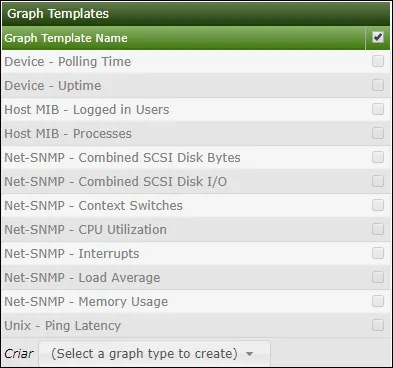
Selecteer de gewenste netwerkinterfaces.
Belangrijk! Selecteer rechtsonder in het scherm de optie met de naam: In / Out-bits (64-bits)

Klik op de knop Maken rechtsonder in het scherm.
Ga naar het menu Beheer en selecteer de opties voor Apparaten.
Wacht 5 minuten en controleer of uw HP Switch aan de lijst is toegevoegd.

Configureer Cacti Graph Tree
Ga naar het menu Beheer en selecteer de optie Bomen.
Klik op het plusteken in de rechterbovenhoek van het scherm om een nieuwe structuur toe te voegen.

Voeg een beschrijving toe en klik op de knop Maken.

Klik in het eigenschappenvenster van de structuur op de knop Boomeigenschappen bewerken.
Schakel de optie Publiceren in.
Sleep de HP Switch of specifieke grafiek naar het linkerdeel van het scherm.
Klik op de knop Opslaan.
Klik op de knop Bewerken van de boomknop.

De Cacti-boomconfiguratie was voltooid.
Cacti Monitoring HP Switch
Selecteer het tabblad Grafieken links bovenaan het scherm.
Zoek de gewenste Cacti-structuur waarin de HP Switch is opgenomen.
Klik op de apparaatnaam die u hebt geconfigureerd voor de HP Switch.
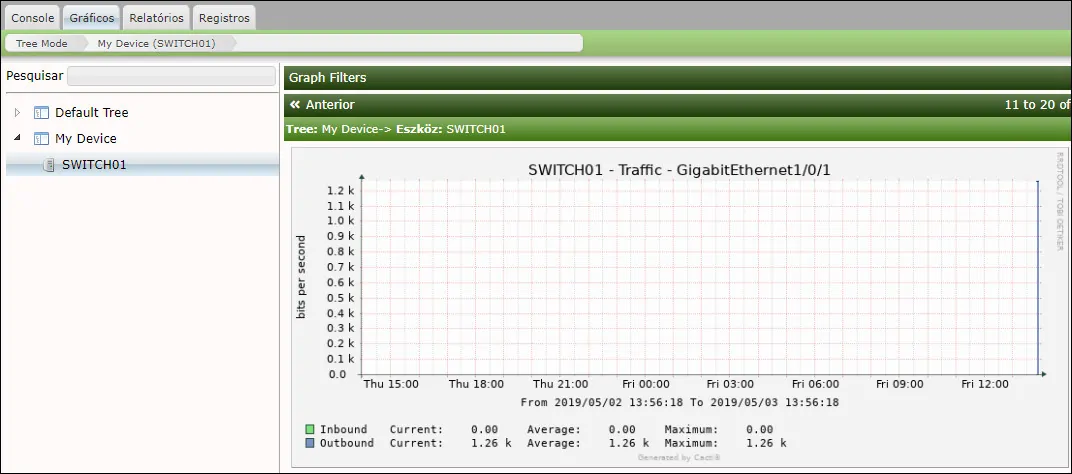
U kunt nu Cacti gebruiken als oplossing voor netwerkmonitoring.
U kunt nu Cacti gebruiken om een HP Switch te monitoren met behulp van SNMP.

Leave A Comment
You must be logged in to post a comment.